AWS JAPAN APN ブログ
Buy with AWS: AWS Marketplace を活用した AWS パートナーのウェブサイトにおけるシームレスな製品検索および購入体験の構築
この記事は、2024 年 12 月 4 日に公開された『Buy with AWS: Create seamless product discovery and purchasing experiences on AWS Partner websites, powered by AWS Marketplace』の翻訳です。
これまで、AWS パートナーのウェブサイトでソフトウェア製品を検討しているお客様には、アマゾン ウェブ サービス (AWS) のアカウントを使用して効率的に購入する方法が提供されていませんでした。場合によっては、お客様が AWS を通じて製品を購入できることに気付いていない場合があります。あるいは、販売者 (AWS パートナー) が AWS Marketplace の製品詳細ページにリダイレクトさせる場合もあります。分断された購入体験に直面すると、購入を完了するのが面倒に感じるお客様もいるかもしれません。Buy with AWS を利用することで、お客様は販売者のウェブサイトから AWS Marketplace で入手可能なソフトウェアをすばやく見つけて調達できるようになります。
Buy with AWS によって、AWS Marketplace の販売者は自社のウェブサイトに AWS のブランディング要素と合わせて CTA (call-to-action) ボタンを表示することができます。Buy with AWSボタンをクリックすると、お客様はシンプルかつ共同ブランド化された AWS Marketplace の購入体験に誘導されます。販売者は AWS Marketplace API と統合して、製品の一覧や詳細を表示したり、厳選された検索や絞り込みを使用して購入体験を強化することもできます。Buy with AWS は、購入までのプロセスを簡素化することで、販売者のウェブサイトでの顧客体験を向上させます。Buy with AWS を利用している販売者は、AWS Marketplace の既存のプロセスを使用して、追加作業なしで出品や支払いを管理できます。
Buy with AWS を通じて行われた購入はすべて AWS Marketplace 内で取引および管理されるため、お客様は AWS への請求の一元化、サブスクリプションの中央管理、コスト最適化ツールへのアクセスなどの利点を活用できます。
資格と参加要件
Buy with AWS を使用するには、以下の要件を満たす必要があります。
- AWS Marketplace の販売者として登録する。
- AWS Marketplace 販売者向けサービス規約に同意する。
- AWS Marketplace の販売者または認定リセラーになる。
- 少なくとも 1 つの公開 SaaS 製品を AWS Marketplace に出品するか、AWS Marketplace SaaS 製品のリセラーであることを示す再販承認を取得する。
- AWS 商標ガイドラインに準拠する。
- Buy with AWS のクリエイティブおよびメッセージングガイドラインに準拠する。
ソリューション概要
AWS Marketplace の販売者は、AWS パートナーセントラルから Buy with AWS のブランディング要素にアクセスできます。販売者はこれらのブランディング要素を使用して、自社のウェブサイトに共同ブランド体験を構築できます。これには、「Buy with AWS (AWS で購入)」、「Try free with AWS (AWS で無料で試す)」、「Request private offer (プライベートオファーをリクエスト)」、「Request demo (デモをリクエスト)」のオプションが含まれます。

図 1: Buy with AWS を活用して共同ブランド体験を構築する一連のフロー
ソリューションの手順説明: Buy with AWS を活用したシームレスな製品検索および購入体験
ステップ 1: ブランディング要素を入手する
AWS パートナーセントラルアカウントから、クリエイティブおよびメッセージングガイドラインにアクセスしてください。
このリソースには以下が含まれます。
- AWS Marketplace のクリエイティブおよびメッセージング要素
- マーケティングアセット
- AWS クリエイティブおよびメッセージングガイドライン (AWS パートナーセントラルから入手、またはこちらから直接ダウンロード)
これらの資料を使用して、AWS Marketplace のマーケティングを AWS ブランディングガイドラインに合わせてください。
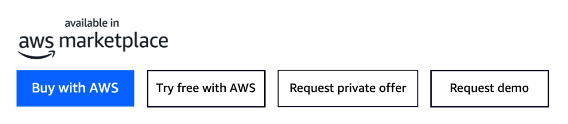
図 2: Buy with AWS CTA (call-to-action) ボタン
ステップ 2: ブランディングガイドラインを確認する
アセットを公開する前に、AWS Marketplace の共同ブランディングと CTA を使用しているウェブページが、以下を含む Buy with AWS のクリエイティブおよびメッセージガイドラインに準拠していることを確認する必要があります:
- グラフィックまたはテキストで Available in AWS Marketplace のブランディング表示がアセットに含まれていること。
- ユースケースによって必要な場合は、コピーブロックをアセットに含めること。
- ウェブサイトに少なくとも 1 つの Buy with AWS の共同ブランド調達ページを指す CTA ボタンを含め、お客様が公開か非公開かを問わずオファーを確認して購入できるようにすること。
- CTA ボタンのテキストが、Buy with AWS のクリエイティブおよびメッセージングガイドラインドキュメントに記載されているオプションに対応していること。
詳細については、Buy with AWS クリエイティブおよびメッセージガイドラインを参照してください。
ステップ 3: 販売者プロフィールのロゴを更新する
販売者プロフィールのロゴは、Buy with AWS 調達ページに表示されます。正しく表示されるようにするには、以下の仕様ガイドラインに準拠してください。
- 画像サイズが、幅 300 ピクセル、高さ 150 ピクセルであること。
- ファイルサイズが 500 KB 未満であること。
- 解像度が、幅または高さで最大 5000 ピクセルであること。
Buy with AWS ページにロゴが正しく読み込まれるようにするには、これらのガイドラインを満たすように AWS Marketplace 販売者プロファイルのロゴを更新してください。
ステップ 4: Buy with AWS の URL を作成する
出品に対する Buy with AWS の URL は、お客様を AWS Marketplace 上の製品の Buy with AWS 共同ブランド調達ページに誘導するためのリンクです。
以下が、URL の構造です。
Buy with AWS URL には、productId、sellerId、isBuyWithAWS の 3 つの必須フィールドが必要です。これらの必須パラメーターが URL に存在していない場合や、無効な値が含まれている場合、システムはお客様にエラーメッセージを返します。
sellerId は AWS アカウント ID ではありません。sellerId は、AWS Marketplace 管理ポータルで Settings > Tag を選択し、Seller ARN から確認できます。sellerId は seller ARN の一部で、ARN のリソース識別子セクションで Seller の後ろに表示されているものです。
オプションとして、offerId と sourceURL のフィールドを含めることもできます。
offerId パラメーターは、ドロップダウンメニューで対応するプライベートオファーを自動的に選択します。offerId が指定されていない場合、ドロップダウンには最新のオファーを含むプライベートオファーの一覧が日付順に表示されます。さらに、パブリックオファーのラジオボタンも使用できます。
sourceURL は、Buy with AWS ページにアクセスする前に購入者を前段のページにリダイレクトします。これは、AWS Marketpkace に販売者が登録した URL のサブドメインです。販売者は sourceURL に URL エンコーディングを適用できます。
ステップ 5: Buy with AWS ボタンを設置する
前のステップで作成した URL を適用して Buy with AWS ボタンを設置します。ボタンのフォーマットに関する要件については、クリエイティブおよびメッセージングガイドラインを参照してください。これらのデザイン要素は販売者が管理します。
ステップ 6: Buy with AWS メトリクスを生成する
Buy with AWS メトリクスは、販売者のウェブサイトにおけるコンテンツエンゲージメントやユーザーインタラクション、Buy with AWS 調達プロセスの進捗状況を測定します。このメトリクスにより、販売者はコンバージョンファネルを包括的に把握できます。Buy with AWS 販売者ダッシュボードでは、販売実績の最適化に役立つ詳細なインサイトが提供されます。AWS は、Buy with AWS、Try free with AWS、Request demo、Request private offer ボタンのクリック数を記録します。さらに、AWS はプライベートオファーとデモのリクエストフォームの送信ボタンのクリック状況を監視します。次のステップを実行して、Buy with AWS メトリクスが生成されるようにしてください。
1. Buy with AWS メトリクスを記録するには、ウェブサイトの製品表示ページに以下のスクリプトを挿入します。
2. Buy with AWS の各 CTA ボタンに以下のデータ属性を追加して、クリックデータをキャプチャします。
- data-awsmp-bwa-seller-id – 販売者の AWS Marketplace ID。
- data-awsmp-bwa-product-id – Buy with AWS プログラムを通じて販売者が提供する製品の AWS Marketplace 製品 ID。
- data-awsmp-bwa-cta – Buy with AWS ボタンの CTA 識別子。以下が許可される値です。
- RequestAprivateOffer – プライベートオファーをリクエストするためのフォームを表示する Request private offer ボタン。
- SubmitPrivateOfferRequest – Request private offer をクリックした後に表示されるフォームの送信ボタン。
- RequestADemo – 製品デモをリクエストするフォームを開く Request demo ボタン。
- SubmitDemoRequest – Request demo をクリックした後に表示されるフォームの送信ボタン。
- BuyWithAWS – 購入を完了するためにお客様を AWS Marketplace の共同ブランド調達体験に誘導するボタン。
- TryFreeWithAWS – お客様を AWS Marketplace に誘導し、共同ブランドの調達ページにアクセスして無料トライアルを開始するためのボタン。
以下のサンプル HTML コードを使用して、Buy with AWS の属性が付与されたボタンを作成することができます。
3. 作成した CTA ボタンを製品表示ページに実装します。
4. お客様が Buy with AWS をクリックすると、販売者のウェブサイトは以下のデータをキャプチャします。
5. クロスサイトスクリプティング (XSS) とデータインジェクション攻撃を検出および軽減するために、以下のコンテンツセキュリティポリシーを含めます。
詳細については、Mozilla のコンテンツセキュリティポリシー (CSP) ドキュメントを参照してください。
上述の CSP ディレクティブには、以下の 2 つの重要なソースが指定されています。
- script-src https://bwa.marketplace.awsstatic.com は JavaScript ソースを示します。
- connect-src https://medley.prod.irtysh.dubai.aws.dev はデータの収集に使用されます。
ステップ 7: AWS Marketplace API と統合する (オプション)
AWS Marketplace には、Buy with AWS プログラムの販売者としての特定のタスクを自動化するのに役立つ以下の API が用意されています。
- AWS Marketplace Catalog API – プライベートオファー、製品、再販承認の作成と管理を行います。
- AWS Marketplace Discovery API – お客様がウェブサイトで AWS Marketplace 出品を見つけられるようにします。
- AWS Marketplace Agreements API – オファーから作成された契約を取得します。
ステップ 8: ブランディングレビューをリクエストする
販売者は、自社のウェブサイトで Buy with AWS 体験を開始する前に、ブランディングレビューリクエストを送信する必要があります。
1. AWS Marketplace管理ポータルに移動して、Commercial Marketplace のサポートチケットを送信します。カテゴリとして Buy with AWS を選択し、サブカテゴリには Branding Review を選択します。
2. チケットに以下の情報を記載してください。
- seller ID
- Provide more details about your request に含める内容:
- Buy with AWS の統合を実装する予定の URL
- AWS Marketplace の運用チームが確認できる、サンドボックス、ライブサイト、またはモックアップへのリンク。これが含まれていない場合は、チケットの送信後に運用チームがリクエストします。
3. AWS Marketplace の運用チームは、Buy with AWS のクリエイティブおよびメッセージングガイドラインに照らして実装を評価し、コンプライアンスを守るためのフィードバックを提供します。リリースする前に、すべてのフィードバックに対応し、承認を得る必要があります。
Buy with AWS の顧客体験を見てみましょう。

図 3: Buy with AWS を使用した販売者のウェブサイトにおける顧客体験
図 3 のフローに従って、お客様は販売者のウェブサイトで Buy with AWS 製品にアクセスできます。
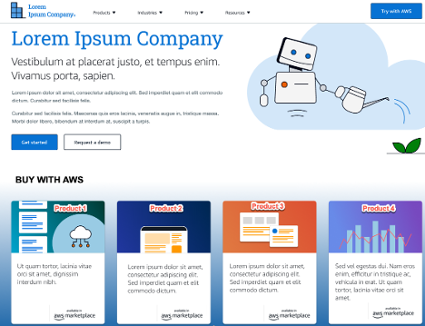
図 4: Buy with AWS で購入できる製品を特集した販売者サイトの例
お客様は販売者のウェブページ上で製品を選択し、Buy with AWS または Try free with AWS のオプションを選択できます。お客様が AWS アカウントにまだログインしていない場合は、ログインするよう求められます。
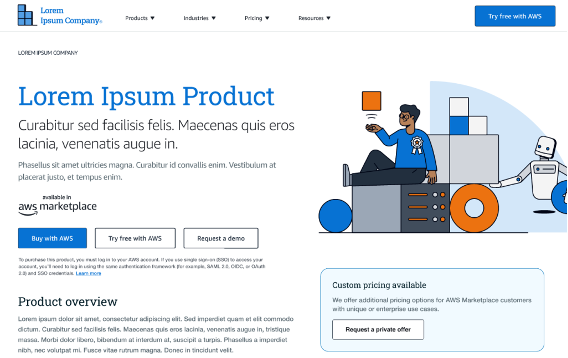
図 5: 販売者のオンラインプラットフォームの例
お客様が Buy with AWS の体験を活用するためには、AWS アカウントが必要です。シングルサインオン (SSO) を使用する場合、お客様は Buy with AWS 共同ブランド調達ページを表示する前に、SSO 認証情報を使用してログインしておく必要があります。
共同ブランドページには、オファーの詳細や価格、お客様が確認できる利用規約が表示されます。
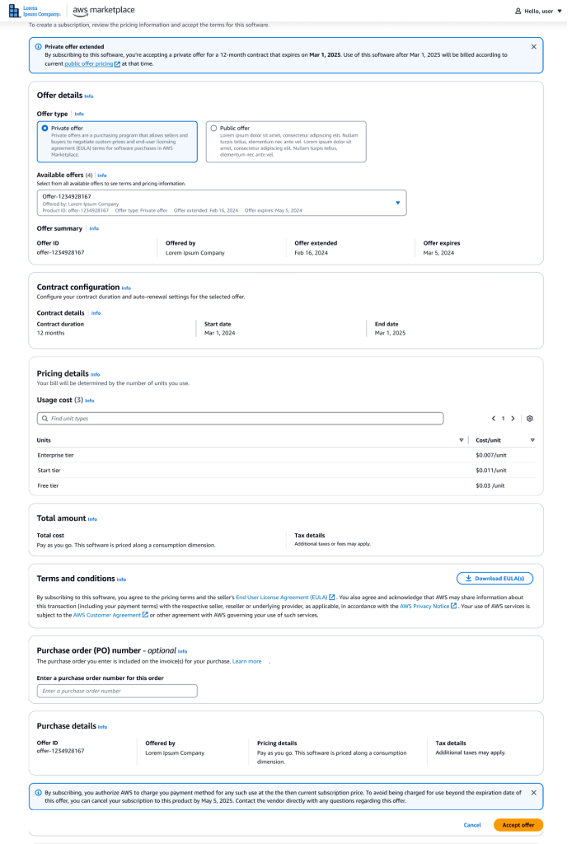
図 6: AWS Marketplace でサブスクリプションを行う画面の例
サブスクリプションが完了した後、お客様は販売者のウェブサイトにアクセスして製品をセットアップします。
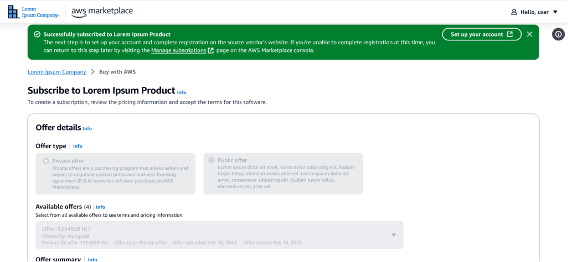
図 7: サブスクリプション完了後、お客様はこのページを使用して製品をセットアップ
このプロセスは、AWS Marketplace で購入した製品を設定するお客様の既存の調達後のワークフローに沿ったものです。
Buy with AWS メトリクスダッシュボード
販売者は、AWS Marketplace 管理ポータルから BWA メトリクスダッシュボードにアクセスできます。このダッシュボードには、販売者のウェブサイトのユニーク訪問者数、ページビュー、平均直帰率、契約数、Buy with AWS CTA ボタンのクリック数などの情報が含まれます。
Buy with AWS メトリクスダッシュボードにアクセスするには、以下のいずれかのオプションを選択します。
- AWS Marketplace 管理ポータルにサインインします。Insights > Marketing に移動し、Buy with AWS を選択します。
- アカウントがリンクされている販売者の場合は、AWS パートナーセントラルを使用します。AWS パートナーセントラルにサインインし、Analytics セクションに移動してメトリクスを確認します。
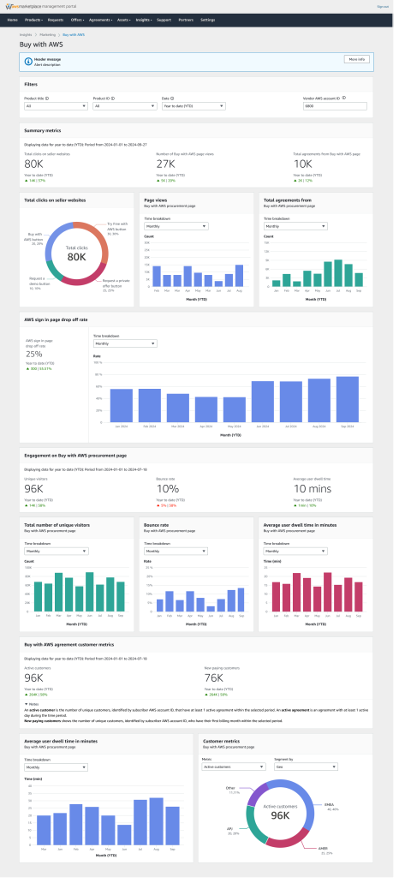
図 8: Buy with AWS: 購入に関する販売者メトリクスダッシュボード
まとめ
Buy with AWS を使用すると、お客様は販売者が所有するウェブサイトから AWS Marketplace で入手可能なソフトウェアをシームレスに見つけて購入することができます。一度 AWS Marketplace API と統合を完了すれば、認証済みの販売者は自社のウェブサイトで AWS Marketplace を利用した共同ブランド体験を構築できます。これらの体験により、お客様は厳選された製品一覧の検索、絞り込み、カスタム価格のリクエストを行い、自社の AWS アカウントを使用して自信を持って購入を行うことができます。
詳細については、以下のリソースもご覧ください。
著者について
 |
Moshe Abramovitch はテクニカル担当シニアプロダクトマネージャーです。お客様が AWS Marketplace のカタログとシームレスに統合できるようにする API を開発しています。また、Buy with AWS のプロダクトリーダーでもあります。 |
 |
Chandrashekar Vishweshwara は、AWS Marketplace のスペシャリストソリューションアーキテクトです。販売者の AWS Marketplace への製品の出品を支援しています。オフィス以外では、家族との時間を優先し、愛する人と時間を過ごすのが大好きです。 |
原文はこちらです。
翻訳はパートナーソリューションアーキテクトの櫻谷が担当しました。